Advertentie
 Na een korte prompt kan elke 5-jarige navigeren door Apple's nieuwste stuk hardware, de iPad. De touchscreen-technologie maakt het letterlijk gemakkelijk om op een applicatie te tikken en media te bekijken, tekst te typen of op internet te surfen.
Na een korte prompt kan elke 5-jarige navigeren door Apple's nieuwste stuk hardware, de iPad. De touchscreen-technologie maakt het letterlijk gemakkelijk om op een applicatie te tikken en media te bekijken, tekst te typen of op internet te surfen.
Er zijn instellingen onder de motorkap van de iPad die misschien niet zo voor de hand liggen voor nieuwe gebruikers. Als je een ervaren gebruiker bent van een iPod touch of een iPhone, zal dit artikel over het instellen van een Apple iPad je misschien niet veel helpen.
Maar als u nieuw bent bij de mobiele apparaten van Apple - misschien een recente eigenaar van de iPad - dan moet u bekend zijn met de verschillende voorkeureninstellingen voor de iPad. Dit is deel één van een tweedelige serie over de systeemvoorkeuren (Opmerking: de hier beschreven instellingen zijn gebaseerd op de Wi-Fi-versie van de iPad, niet op de iPad 3G-versie.)
Algemene instellingen
Laten we beginnen met algemene instellingen. Klik op de Instellingen pictogram op de startpagina van iPad. De standaardinstellingen voor uw iPad zijn meestal goed, maar er zijn enkele instellingen die u mogelijk wilt of moet wijzigen op basis van hoe u het apparaat gebruikt. Een deel van deze informatie is gebaseerd op de officiële
iPad-gebruikershandleiding (pdf), evenals mijn eigen aanbevelingen als ervaren gebruiker van de iPhone en iPad. De PDF-gids is geweldig, maar bevat niet altijd nuttige schermafbeeldingen.
1. Over
Klikken op Over geeft u een algemeen overzicht van de inhoud op uw iPad, inclusief hoeveel nummers, video's, foto's en applicaties u heeft geïnstalleerd. Het herinnert u aan de geheugencapaciteit van uw iPad en hoeveel u beschikbaar heeft.
De lijst bevat, zoals u kunt zien, ook het model- en serienummer, dat u moet kopiëren en een deel van uw administratie moet bewaren voor het geval het apparaat ooit zoekraakt of wordt gestolen.

2. Klinkt
Deze voorkeuren verwijzen naar geluiden die u hoort wanneer bijvoorbeeld nieuwe e-mail binnenkomt of wordt verzonden. Als u deze geluiden voor verschillende functies hoort, vindt u het gewoon vervelend. Over het algemeen hoor ik de toetsenbordklik tijdens het typen, maar ik hoef geen piep te horen voor nieuwe e-mail- en kalendermeldingen. Uw voorkeuren en behoeften kunnen verschillen.
3. Netwerk
Als u uw iPad voor het eerst inschakelt en er is een gratis wifi-netwerk beschikbaar, probeert het apparaat automatisch verbinding te maken met het netwerk. Dit is waar u naartoe zou gaan als u handmatig verbinding moet maken met een Wi-Fi-netwerk. De VPN staat voor Virtueel prive netwerk Wat is de definitie van een virtueel particulier netwerkVirtuele particuliere netwerken zijn nu belangrijker dan ooit. Maar weet je wat ze zijn? Dit moet je weten. Lees verder , die wordt gebruikt binnen bedrijven en organisaties "om informatie veilig te communiceren via een niet-privaat netwerk." U Mogelijk moet u een netwerkbeheerder vragen naar de instellingen die u moet configureren voor een VPN (zie de iPad-handleiding voor informatie).
4. Bluetooth
Als je een... hebt Bluetooth Wat is Bluetooth? 10 veelgestelde vragen, gesteld en beantwoordWat is Bluetooth en hoe werkt het? We bekijken Bluetooth, waarom het zo handig is en hoe je het kunt gebruiken. Lees verder apparaat zoals een koptelefoon, luidsprekers of een Bluetooth-toetsenbord, kunt u Bluetooth inschakelen zodat het die apparaten kan lokaliseren.

5. Locatiediensten
Locatieservices worden gebruikt voor de kaarten en locatiebewuste toepassingen van uw iPad om uw geschatte locatie te bepalen wanneer uw iPad is ingeschakeld en uw Wi-Fi is ingeschakeld. De iPad Wi-Fi + 3G maakt gebruik van mobiele netwerken en GPS om uw locatie te bepalen. Het doet niet veel pijn om het ingeschakeld te houden.
6. Automatische vergrendeling
Deze instelling sluit en sluit uw iPad automatisch na een bepaalde periode. Door de tijd te verlengen, wordt de batterijlading vaak verminderd, dus u moet deze waarschijnlijk standaard laten staan.
7. Wachtwoord vergrendeling
Gebruik deze instelling als u een aangewezen wachtwoord gebruikt om uw iPad te ontgrendelen. Als u veel reist, wilt u deze instelling misschien gebruiken voor het geval uw iPad ooit zoekraakt of wordt gestolen. Aanvullende instellingen wissen de gegevens op uw iPad na een bepaalde periode.

8. Beperkingen
Als u kinderen heeft en u wilt voorkomen dat ze Safari gebruiken, applicaties installeren, expliciete video's en tv-programma's bekijken, enz. dan wilt u de instellingen voor dit gebied bekijken.
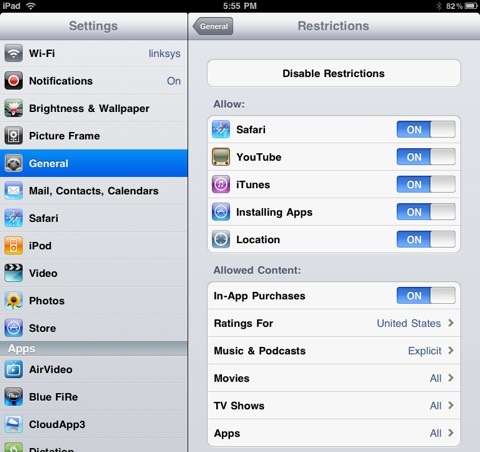
9. Huis
Dit is een handige voorkeur om snel naar de website te navigeren Home, Zoeken of iPod pagina van uw iPad. Wanneer u dubbelklikt op de Huis knop, het brengt u naar uw geselecteerde voorkeur. Een enkele klik op de Huis knop brengt u naar de Huis pagina, dus ik zie niet in waarom er een reden is om deze instelling voor Home te gebruiken.

10. Datum Tijd
De standaardinstellingen voor de datum- en tijdinformatie in de statusbalk bovenaan het scherm worden weergegeven waarschijnlijk in orde, maar dit is waar u deze instellingen zou wijzigen als u naar verschillende tijdzones reist of landen.
11. Toetsenbord
Deze instellingen verwijzen naar wat er gebeurt wanneer u typt op de ingebouwde toetsenbordsoftware of een extern toetsenbord. Ik raad aan om al deze functies in te schakelen, omdat ze je helpen sneller te typen op de iPad. Automatische correctie corrigeert veelvoorkomende spelfouten; Auto-hoofdlettergebruik schrijft het eerste woord van elke nieuwe zin die u schrijft met een hoofdletter (zolang er een punt voor de nieuwe staat) zin.) Als u dubbelklikt op de Shift-toets van het toetsenbord, wordt de hoofdlettertoets vergrendeld en staan alle letters die u typt hoofdletters. Met de sneltoets "," dubbeltikt u op de spatiebalk om een punt in te voeren, gevolgd door een spatie wanneer u typt. Er is geen reden om dit uit te schakelen.

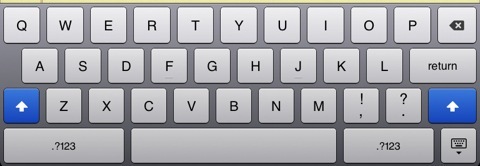
12. Internationale
De standaard voor deze instellingen is gebaseerd op het land waar je de iPad hebt gekocht, dus ze hoeven meestal niet te worden gewijzigd. Maar hier kunt u de instellingen voor verschillende talen en logistieke informatie wijzigen.
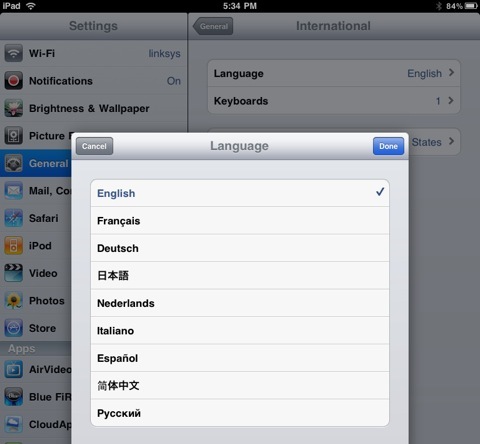
13. Toegankelijkheid
Deze instellingen zijn voornamelijk bedoeld voor slechtziende gebruikers of voor mensen die doof of slechthorend zijn of een lichamelijke of leerstoornis hebben.

14. Batterij percentage
Deze instelling geeft het percentage van de batterijlading weer naast het batterijpictogram in de rechterbovenhoek. Ik zie geen reden om het uit te schakelen.
15. Reset
Ten slotte, als je om wat voor reden dan ook de eerste standaardinstellingen voor de iPad nodig hebt of wilt hebben, dan is dit de plek om het te doen. Als u bijvoorbeeld besluit uw iPad te verkopen, wilt u alle instellingen resetten en inhoud voor de nieuwe eigenaar wissen.
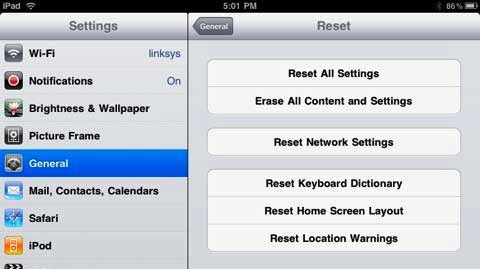
Nou, dat is het voor algemene instellingen. Als u een ervaren iPhone / iPod touch-gebruiker of iPad-eigenaar bent, laat ons dan weten welke instellingen u op dit gebied gebruikt.
Bakari is freelance schrijver en fotograaf. Hij is al heel lang Mac-gebruiker, fan van jazzmuziek en familieman.


